Автор:
Louise Ward
Жаратылган Күнү:
4 Февраль 2021
Жаңыртуу Күнү:
28 Июнь 2024
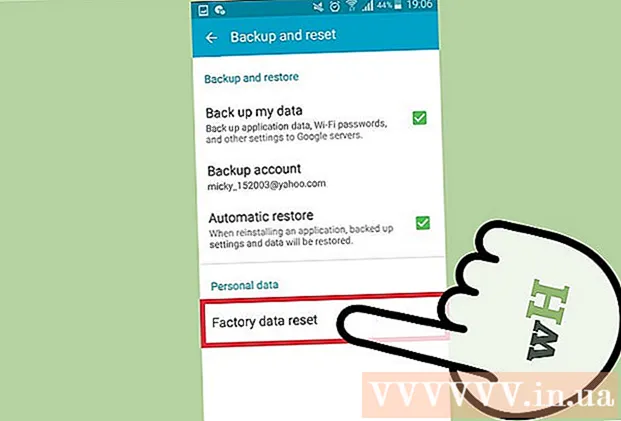
Мазмун
Үн почтасы сүрөтчөсү Android түзмөгүңүздүн эскертме тилкесинде кала бергенине кыжырдандыңызбы? Билдирмелерден арылуу үчүн телефондогу колдонмо дайындарын жок кылсак болот, бирок убактылуу гана. Эгер сизде ушундай көйгөй көп болсо, операторуңузга кайрылыңыз же телефонуңузду заводдук жөндөөлөргө кайтарып бериңиз.
Кадамдар
2-бөлүктүн 1-бөлүгү: Колдонмонун дайындарын телефондо жок кылыңыз
Түзмөгүңүздүн Жөндөөлөр колдонмосун ачыңыз. Эгер үн почтасы келе берсе жана сиздин каттоо эсебиңизде эч кандай билдирүү жок экендигин билсеңиз, анда көйгөйдү убактылуу оңдоо үчүн колдонмонун дайындарын баштапкы абалга келтирсеңиз болот.

Кызыктуу "Колдонмолорду" чыкылдатыңыз "Колдонмо менеджери". Телефонуңуздагы колдонмолордун тизмеси, адатта, "Жүктөлүп алынды" астында демейки шартта пайда болот.
"Баары" пунктуна серпип коюңуз. Түзмөктө орнотулган бардык колдонмолор (анын ичинде тутумдук колдонмолор) пайда болот.
Табуу үчүн ылдый жылдырыңыз "Телефон". Адатта, ушул сыяктуу көптөгөн тиркемелер бар.
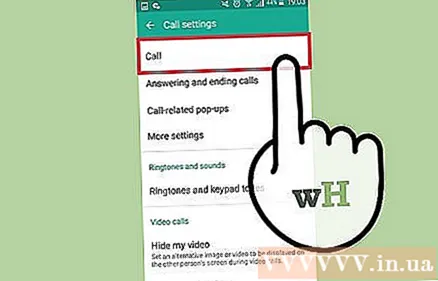
Тизмедеги биринчи "Телефон" тиркемесин чыкылдатыңыз. Колдонмонун параметрлери ачылат.
"Маалыматтарды тазалоо" баскычын чыкылдатып, ырастаңыз. Колдонмонун дайындары жок кылынат, бирок ал байланыштарга таасир этпейт.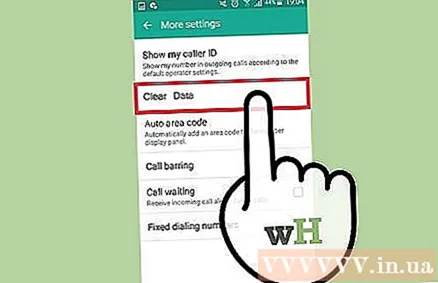
"Телефон" тиркемелеринин калган бөлүгүн кайталаңыз. "Телефон" же "Телефон / Кабарлашуу сактагычы" деп аталган ар бир колдонмо менен дайындарды өчүрүүнү улантыңыз (чалууларды / билдирүүлөрдү сактоо).
Колдонмонун жөндөөлөрүн ачуу үчүн ылдый жылдырып, "Үн почтасы" колдонмосун таптаңыз.
"Маалыматтарды тазалоо" баскычын чыкылдатып, ырастаңыз. Маалыматтарды аарчып бүткөндөн кийин, билдирүү жоголот.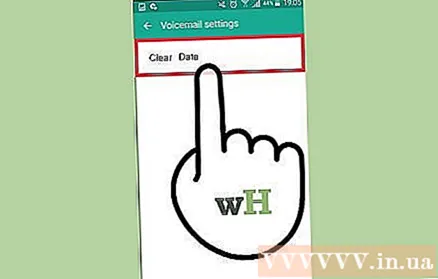
Эскертмелерди өчүрүп, кайра иштетүү. Үн почтасынын орнотуулары барагында, "Эскертмелерди көрсөтүү" белгисин алып, өчүргүңүз келип жаткандыгын ырастаңыз. Опцияны өчүргөндөн кийин, эскертмелерди кайра күйгүзүү үчүн кутучаны дагы бир жолу белгилеңиз. Үн почтасы жөнүндө эскертме жаңыртылат.
Телефонду өчүрүп-күйгүзгөндө дагы ушул ыкманы улантыңыз. Түзмөктү кийинки жолу иштеткенде дагы бир жолу эскертме пайда болушу ыктымал. Билдирмелерден арылуу үчүн колдонмонун дайындарын жок кылыңыз же төмөнкү узак мөөнөттүү оңдоолорду байкап көрүңүз. жарнама
2-бөлүк 2: Туруктуу оңдоо
Билдирүүңүздү дагы бир жолу текшериңиз. Текшерип, жаңы билдирүүлөр болбосо дагы, үн почтасына дагы бир жолу чалыңыз. Эски билдирүүлөрдү өткөрүп жиберип, эскертмелерди алып келиши мүмкүн. Үн почтаңызда текшерүүдөн өтпөгөн билдирүүлөр калбашы керек.
Оператордун коммутаторуна кайрылыңыз. Кээде үн почтасы ката болуп, аны оператору баштапкы абалга келтириши керек болгондуктан, билдирүү чыга берет. Аларга үн почтасынын сүрөтчөсү эскертме тилкесине тыгылып калгандыгын түшүндүрүп, келген каттарды кайра орнотуп берүүсүн өтүнүңүз. Бул ыкма көптөгөн колдонуучулар үчүн салыштырмалуу натыйжалуу.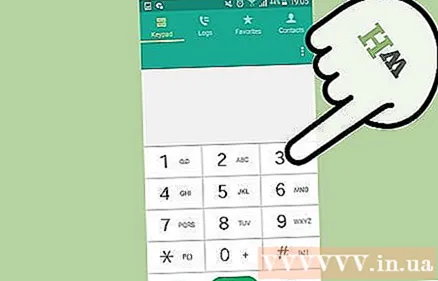
Android шайманын баштапкы жөндөөлөрүнө кайтарыңыз. Бул акыркы вариант, бирок көйгөйүңүздү чечиши мүмкүн. Улантуудан мурун дайындарыңыздын камдык көчүрмөсүн сактооңуз керек, анткени бардыгы тазаланат.
- Телефонуңузду компьютериңизге туташтырып, баардык маанилүү нерселерди көчүрүп алуу менен, сиз маалыматтардын тез камдык көчүрмөсүн жасай аласыз. Форматтоодон мурун, сүрөттөрдүн жана музыканын толук китепканасын сактаңыз.
- Байланыштардын камдык көчүрмөсүн шайманды Google каттоо эсеби менен шайкештириңиз. Кайра орнотуп, Google каттоо эсебиңиз менен киргенден кийин, байланыштар тизмеңиз калыбына келтирилет.
- Жөндөөлөр колдонмосунун "Камдык көчүрмөсүн сактоо жана баштапкы абалга келтирүү" бөлүмүн ачып, аны кайра форматтасаңыз болот. Баштоо үчүн менюдагы "Фабрика дайындарын баштапкы абалга келтирүү" баскычын чыкылдатыңыз.



